美图秀秀2020软件中如何新建图片文件
1、 在电脑桌面上,把美图秀秀2020软件打开,如下图所示。

2、 然后,在程序的右边窗口中,鼠标左键单击【新建】按钮,如下图所示。
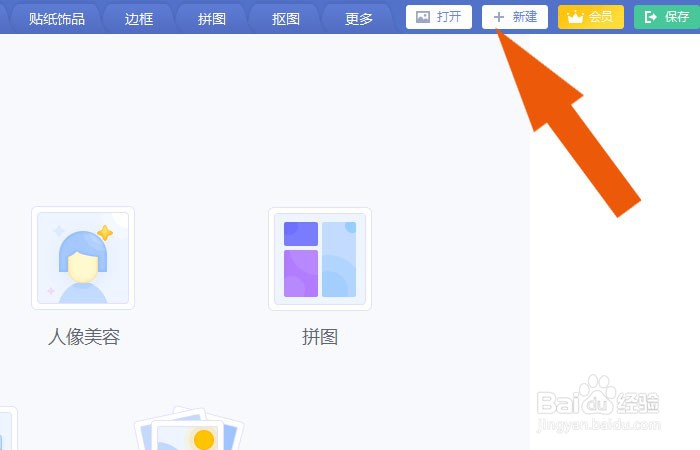
3、 接着,在弹出的新建窗口中,设置画布的长度和宽度,如下图所示。
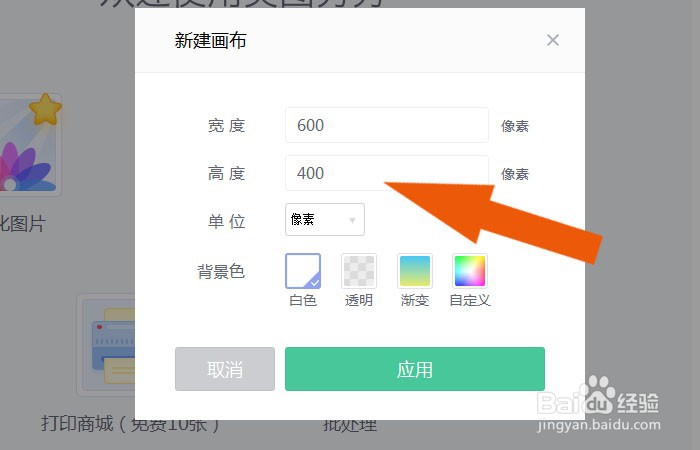
4、 然后,在新建窗口中,设置画布的颜色,如下图所示。

5、 接着,在画布窗口中,鼠标左键单击左边工具箱中的画笔工具,如下图所示。
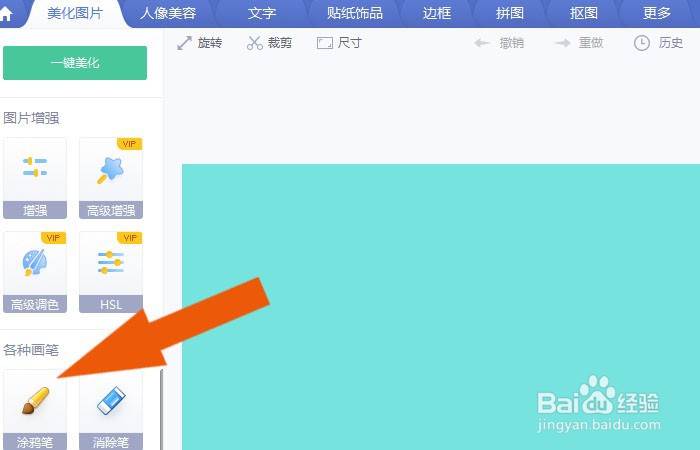
6、 然后,设置画笔的颜色,如下图所示。
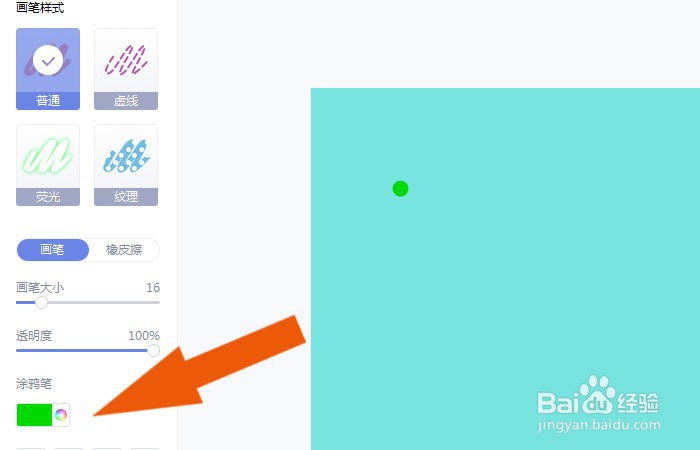
7、 接着,在画布窗口中,用画笔工具绘制出图形,如下图所示。
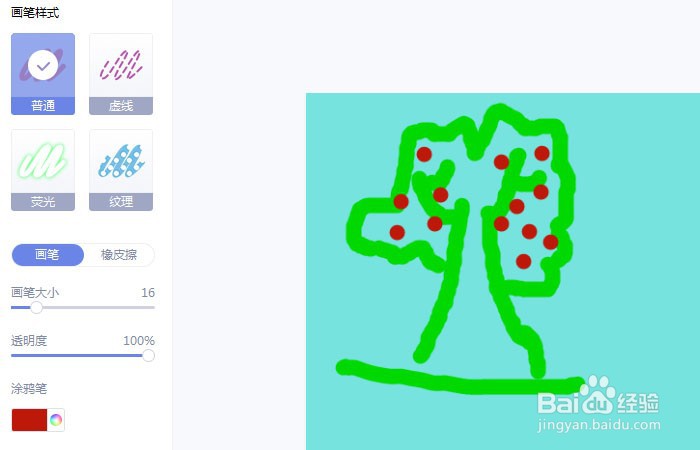
8、 最后,设置保存的文件名,和保存位置,并单击保存按钮,如下图所示。通过这样的步骤和方法,就学会美图秀秀2020软件中新建图片文件的方法了。
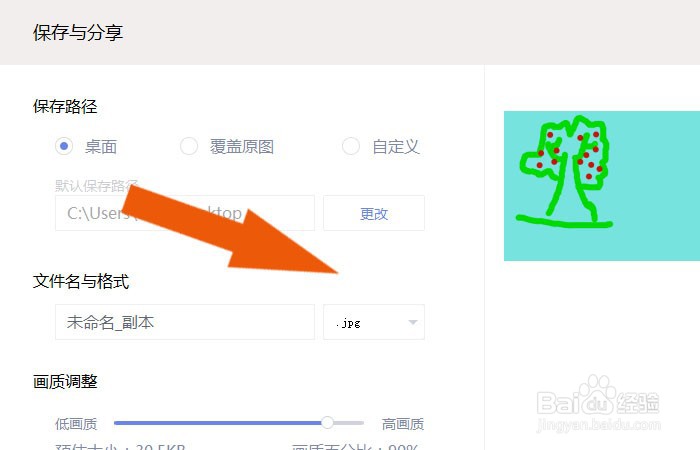
声明:本网站引用、摘录或转载内容仅供网站访问者交流或参考,不代表本站立场,如存在版权或非法内容,请联系站长删除,联系邮箱:site.kefu@qq.com。
阅读量:130
阅读量:77
阅读量:135
阅读量:182
阅读量:178